
Mündəricat:
- Addım 1: Başlayın
- Addım 2: Əhəmiyyətli
- Addım 3: Blynk Tətbiqi ilə işə başlayın
- Addım 4: Yeni bir layihə yaradın
- Addım 5: Ad/Kart/Bağlantı
- Addım 6: Doğrulama
- Addım 7: İki Widget əlavə edin (Dəyər Göstəricisi)
- Addım 8: N Drop sürükleyin
- Addım 9: Rütubət
- Addım 10: Temperatur
- Addım 11: Layihəni işə salın
- Addım 12: Kodu işə salın
- Addım 13: göstərin
- Müəllif John Day [email protected].
- Public 2024-01-30 07:48.
- Son dəyişdirildi 2025-01-23 12:56.
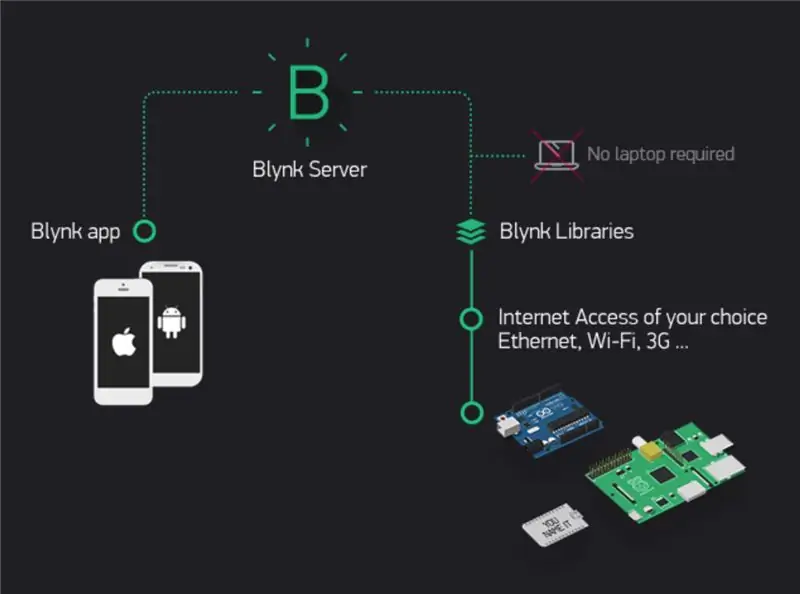
Bu Təlimat, Blynk APP -ə datanı (Temperatur və Rütubət) göndərmək üçün Wemos D1 Mini Pro -dan istifadə etməyə baxır.
Addım 1: Başlayın
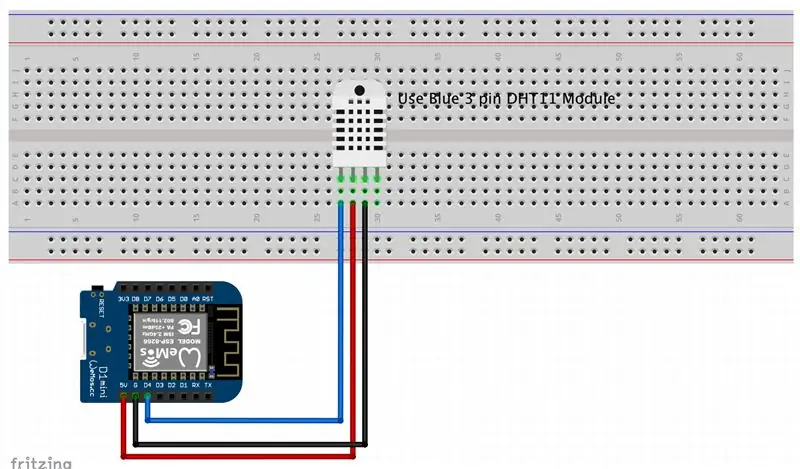
Telefonunuzdakı Blynk Tətbiqinizə göndərilən bir temperatur və rütubət oxunuşunu alacağıq. Burada göstərildiyi kimi bir LED bağlayın: Qeyd. Üç sancağı olan mavi DHT11 Rəqəmsal Temperatur/Nəmlik modulundan istifadə etdim. Modul Banggood -dan gəlir. Fərqli təchizatçıların digər oxşar modulları fərqli bir pin planına malik ola bilər. Bunu yoxla. Aşağıdakı rənglər Banggood modulu üçün doğrudur:
Mavi = Məlumat siqnalı (solda)
Qırmızı = Vcc +5v (ortada)
Qara = Zəmin (sağda)
Addım 2: Əhəmiyyətli

Yuxarıda qeyd edildiyi kimi.
Qeyd. Üç sancağı olan mavi rəngli DHT11 Digital Temperatur/Rütubət modulunu Banggooddan istifadə etdim. Fərqli təchizatçıların digər oxşar modulları fərqli bir pin planına malik ola bilər. Bunu yoxla. Rənglər Banggood modulu üçün doğrudur:
Mavi = Məlumat siqnalı (solda) Qırmızı = Vcc +5v (ortada) Qara = Torpaq (sağda)
Addım 3: Blynk Tətbiqi ilə işə başlayın
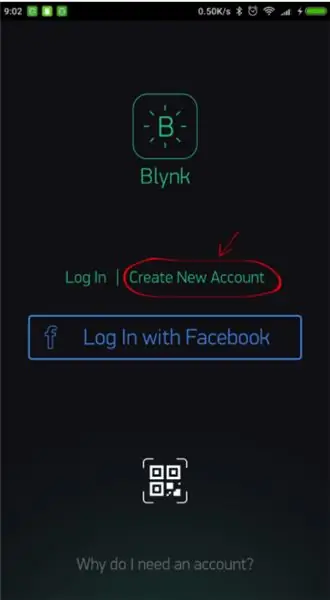
Blynk Hesabı yaradın Blynk Tətbiqini yüklədikdən sonra Yeni Blynk hesabı yaratmalısınız. Bu hesab Blynk Forumlarında istifadə olunan hesablardan ayrıdır, əgər sizdə artıq varsa. Əsl bir e -poçt ünvanından istifadə etməyi məsləhət görürük, çünki bu daha sonra işləri asanlaşdıracaq.
Niyə hesab yaratmalıyam? Layihələrinizi saxlamaq və onlara hər yerdən birdən çox cihazdan daxil olmaq üçün bir hesab lazımdır. Həm də təhlükəsizlik tədbiridir. Həmişə öz Şəxsi Blynk Serverinizi qura bilərsiniz (Xarici sayta bağlantılar.) Xarici sayta bağlantılar. və tam nəzarətə malikdir.
Addım 4: Yeni bir layihə yaradın
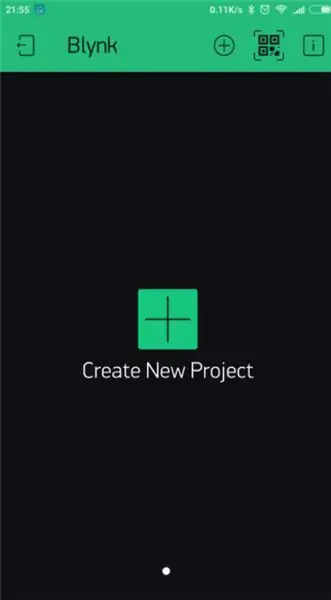
Hesabınıza uğurla daxil olduqdan sonra yeni bir layihə yaratmağa başlayın.
Addım 5: Ad/Kart/Bağlantı
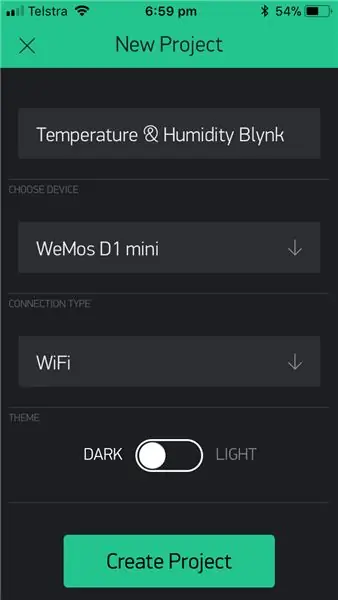
Bir ad verin və uyğun lövhəni seçin (Wemos D1 Mini). İndi yaratmaq düyməsini basın.
Addım 6: Doğrulama
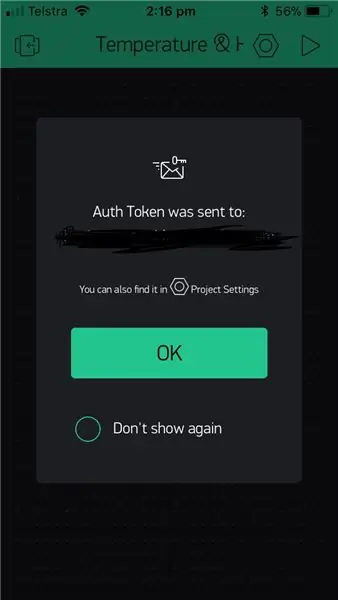
Doğrulama nişanınız sizə e -poçtla göndəriləcək və layihənizin ayarlarında da əldə edə biləcəksiniz. Yaratdığınız hər bir layihə üçün yeni bir nömrə yaradılacaq.
Addım 7: İki Widget əlavə edin (Dəyər Göstəricisi)
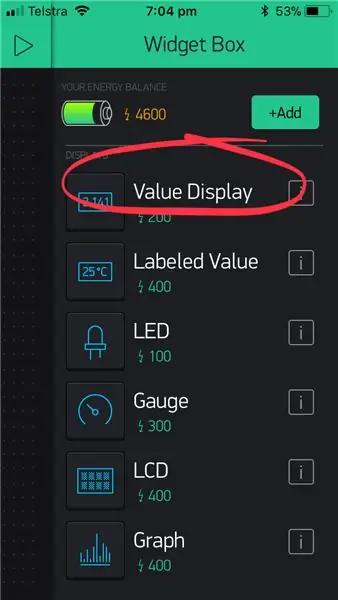
Layihə kətanınız boşdur, temperatur və rütubəti göstərmək üçün iki ekran vidjeti əlavə edək. Widget qutusunu açmaq üçün kətanın istənilən yerinə toxunun. Bütün mövcud vidjetlər burada yerləşir.
Addım 8: N Drop sürükleyin
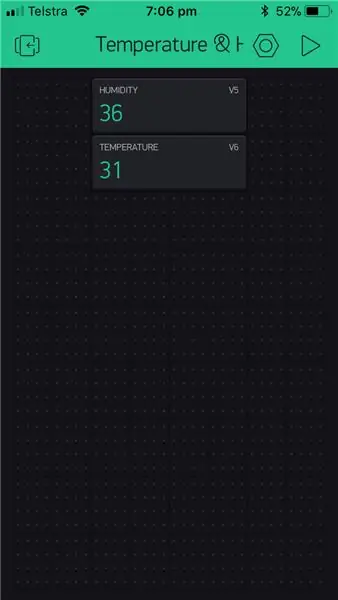
Sürüklə-burax-Vidceti yeni mövqeyə sürükləmək üçün vurun və saxlayın.
Addım 9: Rütubət
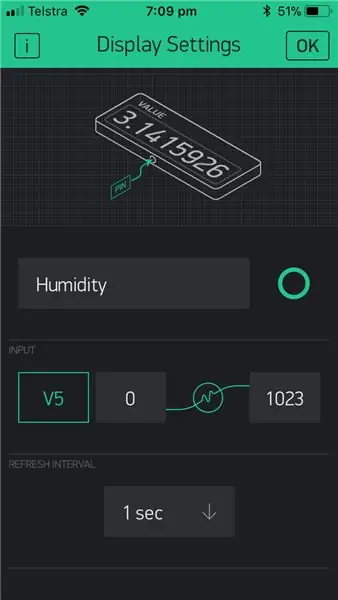
Widget Ayarları - Hər bir Widgetin öz parametrləri var. Onlara çatmaq üçün widgetı vurun. Onları aşağıdakı parametrlərlə qurun.
Addım 10: Temperatur
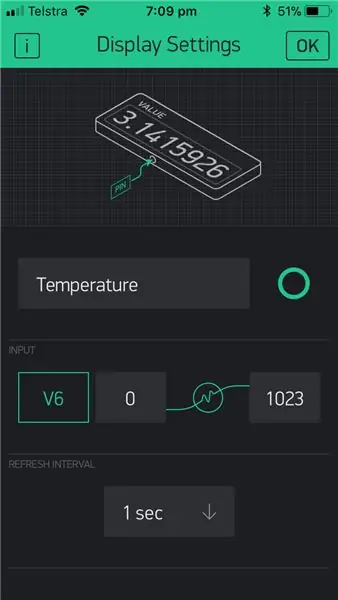
Widget Ayarları - Hər bir Widgetin öz parametrləri var. Onlara çatmaq üçün widgetı vurun. Onları aşağıdakı parametrlərlə qurun.
Addım 11: Layihəni işə salın
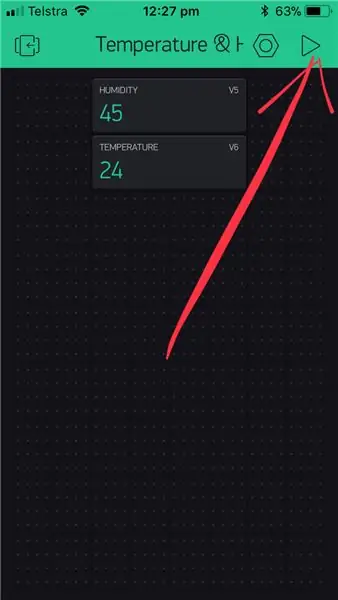
Addım 12: Kodu işə salın

İndi Wemos D1 Mini Pro üçün nümunə eskizinə baxaq. Diqqət yetirməli olduğunuz üç əsas komponent var:
1. char auth = ""; Layihənizə xasdır (Blynk Tətbiqi).
2. char ssid = ""; Bağlandığımız şəbəkəyə xasdır (şəbəkə adı). Telefonunuzdan da "qaynar nöqtə" edə bilərsiniz.
3. char pass = ""; Bağlandığımız şəbəkəyə xasdır (parol).
KOD
#blynk_print seriyasını təyin edin
#include #include #include // Blynk Tətbiqində Doğrulama Tokeni almalısınız. // Layihə Ayarlarına gedin (qoz işarəsi). char auth = ""; // WiFi etimadnaməniz. // Açıq şəbəkələr üçün şifrəni "" olaraq təyin edin. char ssid = ""; char pass = ""; #define DHTPIN D4 // Hansı rəqəmsal pinlə bağlı olduğumuz #define DHTTYPE DHT11 // DHT 11
DHT dht (DHTPIN, DHTTYPE);
BlynkTimer taymeri; üzmək t; üzmək h; void setup () {// Hata ayıklama konsolu Serial.begin (9600); Blynk.begin (auth, ssid, pass); dht.begin (); timer.setInterval (1000L, sendSensor); } boşluq döngəsi () {Blynk.run (); timer.run (); } // Bu funksiya hər saniyədə Arduinonun boş vaxtını Virtual Pin -ə (5) göndərir. // Tətbiqdə, Widgetin oxuma tezliyi PUSH olaraq təyin olunmalıdır. Bu, məlumatların Blynk Tətbiqinə nə qədər tez -tez göndərilməsini təyin etdiyiniz deməkdir. void sendSensor () {h = dht.readHumidity (); t = dht.readTemperature (); Fahrenheit üçün // və ya dht.readTemperature (doğru) // l = analogRead (LDR); if (isnan (h) || isnan (t)) {Serial.println ("DHT sensorundan oxunmadı!"); qayıtmaq; } // İstənilən vaxt istənilən dəyəri göndərə bilərsiniz. // Zəhmət olmasa saniyədə 10 -dan çox dəyər göndərməyin. Blynk.virtualWrite (V5, h); Blynk.virtualWrite (V6, t); }
Addım 13: göstərin
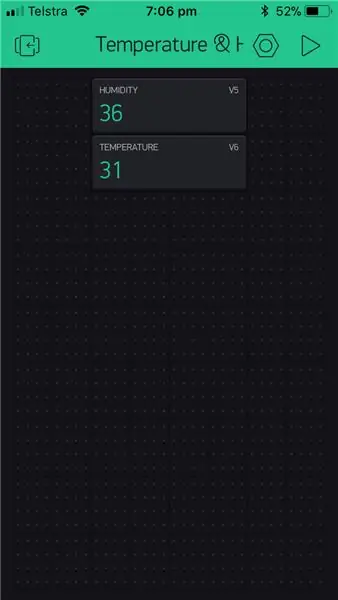
Blynk Tətbiqinə qayıdın və ekranınızı yoxlayın. Mövcud temperatur və rütubəti görməlisiniz.
Tövsiyə:
İnternet üzərindən Nodemcu istifadə edərək Blynk Tətbiqinə Nəzarət: 5 Addım

İnternet üzərindən Nodemcu istifadə edərək Blynk Tətbiqinə Nəzarət: Hər kəsə Salam Bu gün İnternetdə Bir Smartfondan istifadə edərək bir LED -i necə idarə edə biləcəyinizi göstərəcəyik
Terrarium üçün Rütubət və İstilik İdarəetmə Sistemi: 11 Addım (Şəkillərlə birlikdə)

Terrarium üçün Rütubət və İstilik İdarəetmə Sistemi: GİRİŞ: Bu təlimat, Arduino Uno istifadə edərək modul rütubət və temperatur nəzarət sisteminin inkişafı üçündür. Bu sistem, ətraf mühit parametrlərini və Arduino Uno bağlantısını izləmək üçün suya davamlı rütubət və temperatur probundan istifadə edir
YABC - Başqa bir Blynk Nəzarətçisi - IoT Bulud İstilik və Rütubət Nəzarətçisi, ESP8266: 4 Addım

YABC - Başqa bir Blynk Nəzarətçisi - IoT Bulud Temperaturu və Rütubət Nəzarətçisi, ESP8266: Salam Yaradıcılar, bu yaxınlarda evdə göbələk, İstiridye göbələyi yetişdirməyə başladım, ancaq ev dəmləməyim, arvadım üçün Fermentator Temperaturuna nəzarət etmək üçün evdə bu nəzarətçilərin üçdə birini var. indi də bu Kombucha işini edir və İstilik üçün Termostat olaraq
Raspberry Pi və TE Connectivity MS8607-02BA01 istifadə edərək İstilik, Nisbi Rütubət, Atmosfer Təzyiqi Kaydedicisi: 22 Addım (Şəkillərlə)

Raspberry Pi və TE Connectivity MS8607-02BA01 istifadə edərək Temperatur, Nisbi Nəmlik, Atmosfer Təzyiqi Qeydiyyatı: Giriş: Bu layihədə, temperatur rütubəti və atmosfer təzyiqi üçün addım-addım giriş sistemini necə quracağınızı sizə göstərəcəyəm. Bu layihə Raspberry Pi 3 Model B və TE Connectivity ətraf mühit sensoru çipinə əsaslanır MS8607-02BA
Wemos D1 Mini Pro -dan istifadə edərək Blynk Tətbiqinə Tarixi və Saatı basmaq: 10 addım

Wemos D1 Mini Pro istifadə edərək Blynk Tətbiqinə Tarixi və Saatı basmaqla: Vaxtı itələmək üçün Wemos D1 Mini Pro -dan istifadə edəcəyik. Bu fəaliyyət üçün Wemos D1 Mini Pro -ya heç bir komponent bağlamanız lazım olmayacaq
